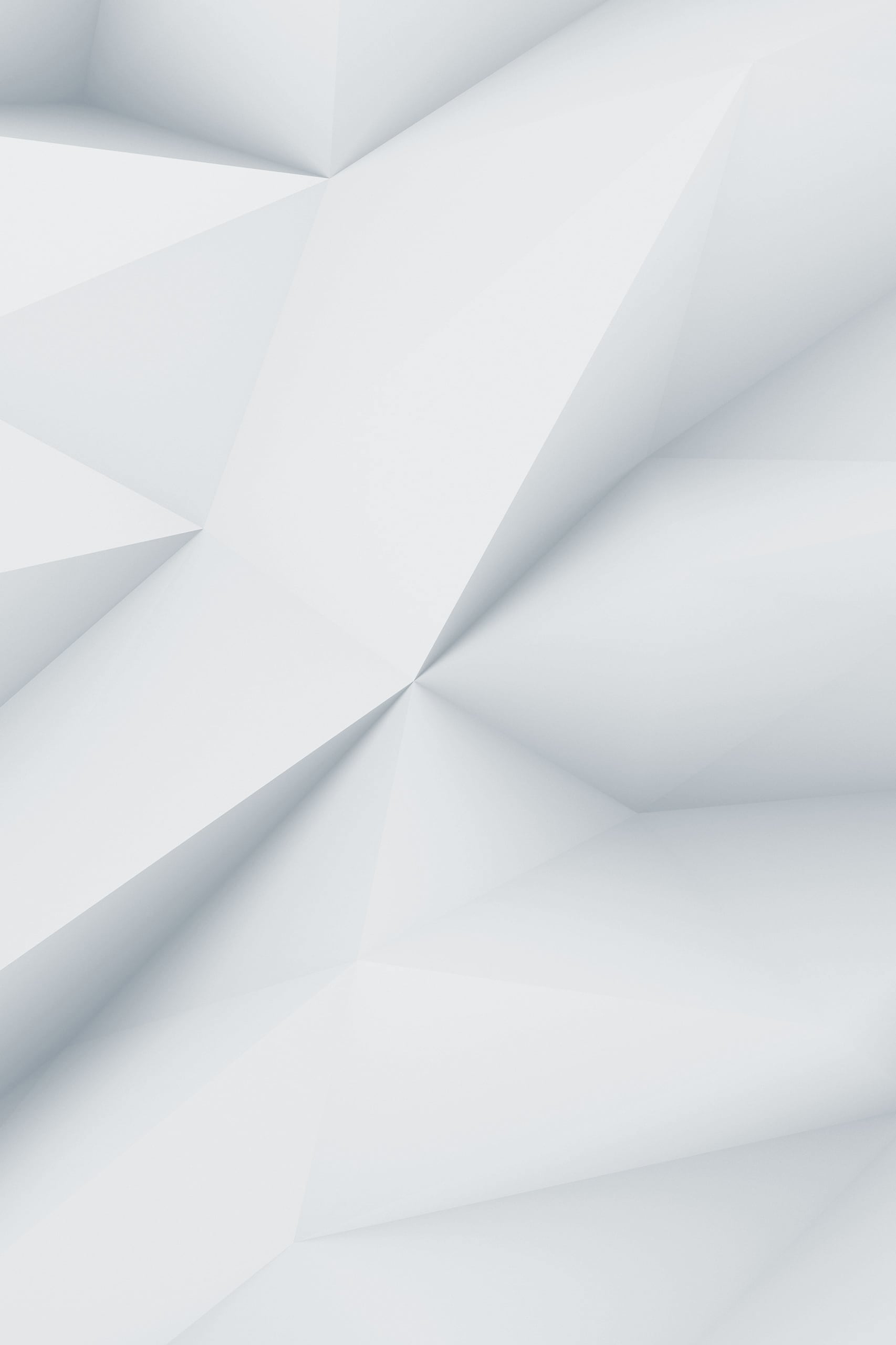도시바 포테제 Z830 (PT224K-00E00G) 울트라북을 구매했다. (2012년 3월 16일 금요일, 11번가 ‘엘가나네트워크’에서 결재 및 수령. 주소: 서울 용산구 한강로3가 16-9 전자랜드본관 3층 A-322호. 02-719-7557)
사전 조사 패널 선정에만 2개월이 걸린 <고급 노트북 사용자의 울트라북 기종 별 선호도 조사>를 바탕으로 선택했다, 라며 쟨 채하고 싶지만, Z830을 살까 말까 고민하기 시작한 건 불과 일 주일밖에 안 된다. 왜? 도시바는 “또씨발”이라잖아. 그래도 나는 한때 도시바 브랜드를 좋아한 적이 있다. 아니, 도시바의 미니노트북 ‘리브레또’를 좋아했다. 하지만 어쩐 일인지 좀처럼 가까워질 기회가 오지 않았다. 그 사이 다섯 대의 후지쯔 노트북과 한 대의 레노보 노트북이 나를 거쳐 갔다.
내 첫 도시바 노트북인 Z830을 집에 모시기까지 마음고생이 참 많았다. 불철주야 울트라북 출시를 기다렸지만 막상 나온 제품은 하나같이 어중간했다. 확장 포트 태반을 빼버리고 가볍다 가볍다 자랑질을 하다니. 자신들이 만드는 제품이 어째서 슬림 노트북이 아니라 울트라북인가에 대한 고민을 좀처럼 하지 않는 인상이었다. 어쨌거나 출시 예고한 울트라북이 거의 모두 시장에 나왔다. 나는 기준을 세우고 이에 미달하는 제품을 지워나갔다. 내 구매 기준은 다음과 같다.
① 켄싱턴 락 홀이 반드시 있어야 한다. (아님 소변 줄 찰래?)
② 단 1그램이라도 가벼울 것. (아이고, 척추 디스크.)
③ 조용할 것. (소음이 싫어서 청력을 잃어버리길 바란 적 있음.)
④ 삼성의 제품은 쳐다보지 말 것. (노트북 상판이 삼성 광고판이냐?)
다행인지 불행인지, 출시된 울트라북은 ①번 조건에서 거의 다 나가떨어졌다. 상대적으로 큰 화면을 채용한 울트라북에는 켄싱턴 락 홀이 더러 뚫려있었지만(삼성의 제품을 발견하면 ④번 기준을 떠올려라), 11~13인치 울트라북 중 켄싱턴 락 홀이 채용된 제품은 도시바 포테제 Z830이 유일했다. 게다가 13인치 모델이 1.03그램이라는 점은 ②번 기준에 걸맞았다, 그럼에도 모든 포트(VGA/USB*3/SD CARD)를 꼼꼼히 갖췄다는 점은 확실히 울트라한 울트라북이라고 할만했다.
그럼에도 구매를 망설이게 하는 평가도 여럿 보였다. 그 중 몇 가지를 꼽아 보면, 액정 흔들림이 심하다, 키감이 나쁘다, 팬 소음이 심하다를 들 수 있다. 특히 ③ 팬 소음에 관한 부정적인 사용기들은 나를 불안하게 했다. 그럼에도 도시바 Z830만이 ① 켄싱턴 락 홀 조건을 만족하게 하는 제품이었기에 일단 저질렀다. 그리고 실제로 며칠 간 사용해 본 결과, “모든 부정적인 후기들은 사용자가 감당할 수 있을만한 수준”이었다.
➊ LCD 액정은 흔들리지 않는다.
도시바 Z830의 사용 후기를 검색하던 중 “타자를 조금 세게 치면 액정이 위태롭게 흔들린다”는 글을 본 적이 있다. 이건 비방이다. 평평한 곳에 노트북을 내려놓고 타이핑할 때 액정이 흔들리는 경험은 겪지 못했다. 책상을 주먹으로 내려쳐도 괜찮았다. 이동 중에 사용한다면 흔들릴 수 있겠지만 흰지(hinge)의 강도가 평균에서 좀 밑도는 정도로 여겨진다. 뭐, 힘이 좀 모자라 보이는 건 사실이니 걱정이 들 수도 있다. 하지만 이런 우려를 잠재적인 구매 고객의 머릿속에 심어 놓는 것은 상당히 악질적이라고 생각한다.
➋ 타이핑 감도 혹은 키감, 그냥 책상을 두드린다 생각하자.
용산전자상가에서 모든 울트라북 전시제품을 사용해 보면서 가장 꼼꼼하게 살피고 체험한 것은 키감이다. 메모장에 긴 문장을 타이핑해 본 결과, 도시바 Z830의 키감은 극악이었다. 현존 울트라북 제품 중에서 가장 우울한 키감을 고르라고 한다면 나는 0.1초도 고민하지 않고 대답할 수 있다. “도시바 Z830.” 나는 트위터에서 이런 키감을 일컬어 “대비할 새 없이 밑바닥에 부딪히는 키감”이라는 표현을 사용했다. 하지만 이건 너무 고상하다. 사실은 키감이 그냥 바닥이다. 쫄깃함도 탄력도 없다.
하지만 생각만큼 쉽게 적응할 수 있다. 우선, 우리가 어쩌면 자·모음을 화면에 찍는 데 너무 큰 힘을 쏟고 있는 것은 아닌지 회의적으로 생각할 필요가 있다. 그리고 전신에 힘을 뺀 채 평소 타이핑을 할 때 사용하는 힘의 1/4 정도만 사용하는 것이다. 그랬음에도 기적처럼 글자가 콕콕 화면에 찍힌다.
➌ 128 SSD 용량은 너무 적지만 더 크면 뭐할래?
도시바 Z830은 i3 CPU나 i5 CPU 모델 모두 128 SSD가 장착되어 있다. 그 가운데 활성·복구파티션으로 1.46GB, 주파티션으로 12.11GB가 설정되어 있다. 기본 윈도우와 도시바 유틸리티만 20GB니 OS 파티션을 최소 40~50GB로 설정해야 한다. 그럼 사용 가능한 용량은 55~65GB 밖에 안 남는다. 결국 기존의 ‘내 문서’ 폴더를 데이터 영역에 집어넣는 일은 시도조차 할 수 없었다. 그런데 정말 100GB나 되는 사진을 노트북 SSD에 담아가지고 다닐 필요가 있을까? 부족한 용량의 일부는 네이버 N드라이브(30GB 제공)로 메꾸는 것도 한 가지 방법이 될 것이다.
➍ LCD 액정의 여백은 내 눈에만 보이는 거야?
도시바 Z830의 화면은 우측에 좀 더 밀착해 있다. 다시 말하자면, 화면의 좌측에는 여백이 있지만 우측에는 여백이 없이 베젤에 붙어있다. (느끼지 못할 정도로) 아주 미세한 우측 쏠림이다. 혹시나 싶은 생각이 들어 용산 전자상가에 진열된 상품을 확인해 봤는데 마찬가지였다. 나만 불량제품을 뽑은 게 아니라면 신경 쓰일만한 점은 아니다.
➎ LCD 액정의 하단 배젤의 들뜸.
도시바 Z830의 액정과 하단 배젤은 밀착되어 있지 않다. 배젤 하단의 ‘TOSHIBA’ 로고 위를 손가락으로 눌러보면 약간 떠 있다. 이 공간으로 먼지가 들어갈 수 있을 것 같다. 하지만 별로 심각하게 생각할 건 아니라고 생각한다.
➏ 스피커가 웅얼웅얼.
그동안 도시바 Z830의 스피커에 관해선 별 반응이 없었다. 누구도 노트북 스피커에 큰 기대를 걸지 않으며, 집에서는 일반스피커를 사용하고 밖에서는 이어폰을 사용하기 때문일까. 나 역시 같은 이용 패턴이지만 그래도 평가를 해 보자면, 음색은 날카로운 반면 음성은 웅얼웅얼 거린다. 드라마나 영화를 재생해 본다면 누구나 단 몇 분 만에 알아차릴 정도로 말소리가 또렷하지 않다. 그리고 최대 음량으로 고음을 재생하면 좁은 내부에서 큰 소리가 울리는 탓에 하울링 및 찢어지는 듯한 소리도 들린다. 도시바의 스피커도 키감과 마찬가지로 낮은 점수를 줄 수밖에 없다.
➐ 랜 포트의 마감이 나쁘다.
도시바 Z830의 전체적인 마감은 보통 이상이다. 그래도 한 가지 아쉬운 부분은 랜 포트의 마감이다. 랜 포트의 금속이 구멍 안 쪽까지 채워지지 않고 날카롭게 절단되어 있어서 무심결에 한 번쯤 손가락을 벨 수도 있을 것 같다. 물론 아직 일어나지 않은 일을 괜히 걱정하는 것일 수 있다.
➑ 팬 소음(Fan Noise)이 나를 너무 자극해. 힝.
이 부분에 할 말이 가장 많다. 솔직히 말하자면, (에코모드가 아닌) 최고성능에서의 팬 소음은 예민하지 않은 사람일지라도 충분히 교환이나 환불을 고려할 정도라고 생각한다. 심지어 (소음에 약간 병적인) 나는 구매 이틀 만에 중고로 판매하고 다른 제품을 구매할 생각도 했다. 하지만 대체할 만한 제품(켄싱턴 락 홀!)이 없다는 점 때문에 그냥 사용하기로 했다.
그렇게 꾹 참고 사용한 지 이틀. 에코모드는 일반모드에 비해 확실히 소음이 줄어들어 조용하다. 정기적으로 ‘애애애애앵’하고 신경 긁으며 울지만 종종 고요하다고 느껴지기도 한다. 또, 가벼운 정도로 음악을 재생해 두면 잘 안 들린다. 하지만 웹서핑이나 문서 작성이 아닌, 고성능을 필요로 하는 작업을 해야 한다면 에코모드는 뻔히 역부족일 것이다.
최근에는 BIOS 1.6버전 덕분에 팬 소음이 많이 줄었다고는 하지만 아직은 부족하다. 도시바는 팬 소음을 좀 더 개선할 방안을 마련해 내놓아야 한다. 가장 확실한 방법은 앵앵거리는 팬을 교체하는 것이겠지만 그럴 리 없겠지? 좀 더 중후한 음색의 쿨링 팬 소리가 그립다.
도시바 Z830의 팬 소음에 관한 글은 워낙 많이 있다. 그 중에서도 해외 도시바 포럼의 글은 팬 소음을 최소화하는 윈도우 설정(아래에 붙임)에 큰 도움이 됐다.
그리고 ‘고구려’님의 블로그 글(도시바 Z830 바이오스 1.6 패치 받으세요! 1탄 / 도시바 Z830 바이오스 1.6 패치 받으세요! 2탄 패치후기)과 ‘선비정신’님의 블로그 글(팬 소음 제거를 위한 팬 속도 조절 유틸리티 – CrystalCPUID / 팬 소음 제거를 위한 팬 속도 조절 유틸리티 – speedswitchxp / 팬 소음 제거를 위한 팬 속도 조절 유틸리티 – speedfan)에서도 많은 배움을 얻었다. 온도센서에 의한 팬 속도 조절 유틸리티는 작동하지 않는 것 같다.
덧붙여, 도시바의 전용 복구 프로그램의 사용방법은 신문기사(도시바 노트북의 전용 복구 프로그램 사용하기)를 꼭 미리 눈여겨 봐두자.
Please check this regarding the recommended Power Plane settings:
1st Proposal:
Cooling Method: Maxim Performance
Intel Turbo boost Technology: Enable
CPU Frequency mode: Always low
2nd Proposal:
Cooling Method: Battery Optimized
Intel Turbo boost Technology: Disable
CPU Frequency mode: Always high
Here you can find the single options:
Setting Method
Changes in Operating System:
Control Panel → Power Options → Change plan settings → Change advanced power settings → TOSHIBA Power Saver Settings → Cooling Method
Changes in Bios (Power Management):
Intel Turbo boost Technology
Changes in Operating System:
TOSHIBA HW Setup → CPU Frequency mode● 도시바 Z830 구매 후 점검해아 할 사항?
ⓐ 제품 상자의 원 씰(용산에는 원 씰이 없다는 소문도 있다)
ⓑ 불량화소 및 빛샘 체크 (LCD PixelsOK)
ⓒ 도시바 사운드 노이즈 확인(외부출력 3.5 단자에 종종 불량이 있다고 전해진다)
ⓓ 배터리 초기 불량 확인(방법을 잘 모르겠다)
● 시작프로그램을 관리하자!
도시바 노트북 시작 프로그램에는 엄청나게 많은 소프트웨어가 등록되어 있다. 상당수 프로그램이 도시바 유틸리티인데, 이 많은 프로그램을 정말로 다 실행해야만 할까? 시작프로그램에 등록된 도시바 유틸리티에 관한 설명은 ‘인텔nPC’의 블로그 글(도시바 포테제 R830, 유틸리티를 정복하라 1부 / 도시바 포테제 R830, 유틸리티를 정복하라 2부)을 참고하자.
◉ 반드시 실행해야 할 항목: Realtek HD 오디오 관리자 / TOSHIBA Flash Cards / TOSHIBA eco Utility / TOSHIBA Volume Regulator / TOSHIBA Service Station / Synaptics Pointing Device Driver
◉ 실행 제외 가능 항목: TOSHIBA ReelTime / TOSHIBA SSD Alert / TOSHIBA PC Health Monitor / Message Center / Adobe Reader and Acrobat Manager / Adobe Acrobat
◉ 실행 제외 보류 항목: TOSHIBA Battery Manager / TOSHIBA Power Saver / TFPUPWDBank / TFPUTaskMonitor / Intel(R) Common User Interface